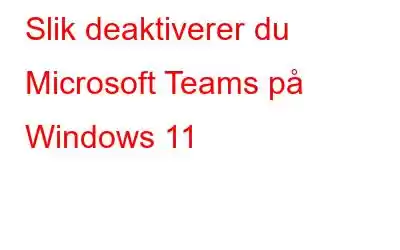Microsoft Teams er en del av Microsoft 365 Suite, og tilbyr deg et digitalt arbeidsområde der du kan føre samtaler, samarbeide og jobbe i team, dele dokumenter og filer, videochatte og mer med kollegene og vennene dine.
Da «Arbeid hjemmefra» ble en ting av pandemien på grunn av Covid-19, ble det søkelyset på mye produktivitet og gruppevideochat-apper som Slack, Zoom, Skype. Og dette er grunnen til at Microsoft Teams også mottok mange oppgraderinger, nye funksjoner som forbedrer tilkoblingen hjemmefra mens du jobber med lagkameratene.
Bildekilde: Microsoft
Microsoft Teams leveres forhåndslastet med Windows 11-oppdateringen. Men hvis du ikke bruker systemet til profesjonelt arbeid, kan du enkelt fjerne det fra enheten. For hvorfor ikke? Ikke alle av oss bruker Teams, ikke sant? Du kan deaktivere Microsoft Teams fra din Windows 11 PC eller bærbare datamaskin ved å følge noen få raske trinn.
Sånn!
Les også: Jobber du hjemmefra? Slik bruker du Microsoft Teams for å holde kontakten
Hvordan deaktiverer du Microsoft Teams på Windows 11
Hvis du er sikker på å ikke bruke Teams-appen på datamaskinen din, her er noen få trinn du kan følge for å fjerne standardappen fra enheten din. Når du har deaktivert Microsoft Teams, vil du ikke lenger motta appvarsler, og Teams-appen vil ikke lastes inn ved oppstart. Og på denne måten kan du forhindre at enheten din bruker unødvendige systemressurser. Derfor er en av de mest effektive måtene å fjerne Teams-appen på ved å deaktivere den helt. La oss komme i gang.
Høyreklikk på oppgavelinjen, velg "Oppgavelinjeinnstillinger".
Trykk på "Oppgavelinjeelementer" for å se den utvidede listen av alternativer. Slå AV "Chat"-alternativet fra oppgavelinjeelementer for å deaktivere Microsoft Teams.
Avslutt alle vinduer og åpne Windows-innstillinger.
Bytt til "Apper". ”-delen fra venstre menypanel. Trykk på «Oppstart».
Rull gjennom listen over oppstartsapper, finn «Microsoft Teams» og deaktiver den deretter ved å slå av bryteren.
Så, ja, folkens, dette er hvordan du kan forhindre at Microsoft Teams-appen lastes automatisk ved oppstart.
Og vel, her kommer neste trinn.
Les også: Hvordan fikser du et kamera som ikke fungerer på MS Teams på Windows 10?
Hvordan avinstallerer du Microsoft Teams-appen på Windows 11?
Trykk på Windows-ikonet plassert på oppgavelinjen, velg "Innstillinger".
Velg alternativet "Apper" fra venstre menypanel.
Trykk på "Apper og funksjoner". Rull nå gjennom listen over apper for å finne Microsoft Teams.
Når du finner den, trykk på ikonet med tre prikker ved siden av den, velg "Avinstaller".
Enheten din vil nå vise en bekreftelsespopup. Trykk på Avinstaller for å fortsette.
Les også: Microsoft Teams lanserer nye funksjoner snart
Så det er en to-trinns prosess å deaktivere Microsoft Teams på Windows 11. Først må du deaktivere lasting automatisk ved oppstart. Og så er neste trinn å avinstallere applikasjonen via Innstillinger. Microsoft Teams er et tungt program som bruker omtrent 200 MB RAM ved å kjøre i bakgrunnen. Hvis du er sikker på at du ikke trenger denne appen på enheten din, kan du deaktivere Teams-appen fra enheten din for å effektivt utnytte systemressurser.
Last ned og installer Advanced System Optimizer
Irritert over enhetens trege og svake ytelse? Tar apper evigheter å laste? Vel, vi har et nyttig forslag til deg. Last ned og installer Advanced System Optimizer-verktøyet på din Windows 11-enhet for å øke hastigheten på den trege PC-en din på kort tid.
Advanced System Optimizer er et kraftig verktøy som fjerner uønsket rot og søppelfiler fra enheten din for å optimere ytelsen. Den defragmenterer også harddisken for bedre dataallokering og responstid. Advanced System Optimizer krypterer også viktige filer og data for å forhindre uautorisert tilgang.
Last ned i dag og finjuster enhetens ytelse med bare noen få klikk.
Les også: Microsoft Teams: Legg nå til bildene dine som bakgrunnsbilder på videosamtaler
Konklusjon
Dette avslutter vår veiledning om hvordan du deaktiverer Microsoft Teams på Windows 11. Microsoft Teams er en forhåndsinstallert app og kommer tett integrert med Windows 11-oppdateringen. Også, i tilfelle du ikke har lagt merke til det, er det til og med en del av oppgavelinjen. Appen lastes automatisk inn ved oppstart hver gang du starter enheten på nytt. Så hvis du er sikker på at du ikke bruker Teams-appen på din PC eller bærbare datamaskin, kan du følge trinnene ovenfor for å deaktivere Teams-appen på enhet.
Les: 0